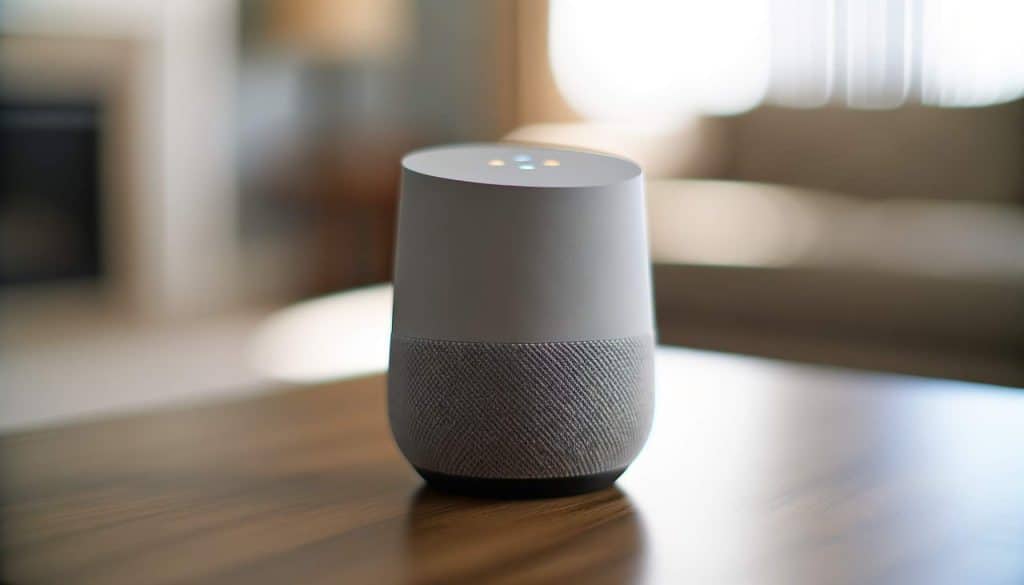Votre Google Home vous pose des soucis ou ne répond plus correctement ? Pas de panique ! Parfois, une simple réinitialisation suffit pour résoudre la plupart des problèmes techniques. Dans cet article, nous allons voir ensemble, pas à pas, comment redonner un coup de neuf à votre assistant vocal préféré.
Les raisons de réinitialiser votre Google Home
Il est parfois nécessaire de réinitialiser votre Google Home pour résoudre des problèmes techniques, améliorer les performances ou préparer l’appareil pour un nouveau propriétaire. Cette action permet de restaurer les paramètres d’usine et d’effacer toutes les données personnelles enregistrées.
Préparatifs avant la réinitialisation
Avant d’entreprendre la réinitialisation de votre Google Home, il est crucial de faire quelques préparatifs. Ces étapes garantissent que vous ne perdrez pas vos paramètres importants et facilitent le processus ultérieur. Suivre ces conseils peut vous éviter bien des tracas.
Sauvegarder les paramètres actuels
Avant de réinitialiser votre Google Home, il est crucial de sauvegarder les paramètres actuels. Cela inclut la configuration du réseau Wi-Fi et les préférences utilisateur pour éviter de devoir tout reconfigurer. Utilisez l’application Google Home pour noter ces informations avant toute action.
Comment réinitialiser Google Home Mini
Réinitialiser votre Google Home Mini permet de résoudre divers problèmes techniques ou de repartir à zéro avec un nouvel utilisateur. Voici les étapes détaillées pour effectuer cette réinitialisation en toute simplicité.
Étapes détaillées pour la réinitialisation
Pour réinitialiser votre Google Home Mini, suivez ces étapes simples. La réinitialisation remet l’appareil à ses paramètres d’usine, ce qui peut résoudre divers problèmes techniques.
- Appuyez et maintenez le bouton de réinitialisation situé sous l’appareil pendant environ 15 secondes. Vous entendrez un signal sonore indiquant que la réinitialisation commence.
- Laissez le processus se terminer sans interrompre l’alimentation électrique de l’appareil. Une fois terminé, votre Google Home Mini sera prêt pour une nouvelle configuration.
Ces étapes redonneront un nouveau départ à votre appareil en supprimant toutes les données précédentes.
Procédure pour réinitialiser Google Nest Mini et Nest Audio
Réinitialiser un Google Nest Mini ou Nest Audio peut sembler complexe, mais avec les bonnes instructions, la tâche devient simple. Voici comment procéder efficacement.
Différences entre les modèles Nest
Les modèles Google Nest Mini et Nest Audio présentent des différences notables en termes de design et de fonctionnalités. Le Nest Mini, plus compact, se concentre sur la portabilité et l’usage dans de petits espaces. En revanche, le Nest Audio offre une meilleure qualité sonore et convient pour des pièces plus grandes.
| Caractéristique | Nest Mini | Nest Audio |
|---|---|---|
| Taille | Compacte | Plus grande |
| Qualité sonore | Standard | Élevée |
| Usage | Petits espaces | Espaces moyens à grands |
Que faire après la réinitialisation?
Après avoir réinitialisé votre Google Home, il est essentiel de le configurer à nouveau pour profiter pleinement de ses fonctionnalités. Cela implique plusieurs étapes nécessaires pour rétablir une utilisation optimale.
- Connexion au réseau Wi-Fi : Assurez-vous que votre appareil est bien connecté à votre réseau domestique.
- Reconfiguration des paramètres : Ajustez les préférences et les comptes associés à votre Google Home selon vos besoins.
- Mise à jour du logiciel : Vérifiez si des mises à jour sont disponibles et installez-les pour bénéficier des dernières améliorations et corrections de bugs.
Ces étapes garantiront que votre dispositif fonctionne parfaitement tout en s’intégrant correctement dans votre environnement intelligent.
Questions et réponses
Pourquoi devrais-je réinitialiser mon Google Home?
La réinitialisation de votre Google Home peut résoudre des problèmes techniques, effacer des informations personnelles avant de vendre l’appareil, ou restaurer les paramètres d’usine après une mise à jour logicielle.
Quels préparatifs dois-je faire avant de réinitialiser mon Google Home?
Avant de réinitialiser, sauvegardez vos paramètres actuels et assurez-vous que votre appareil est connecté à une source d’alimentation stable.
Comment sauvegarder mes paramètres actuels sur Google Home?
Utilisez l’application Google Home pour noter les configurations actuelles ou faites des captures d’écran pour vous rappeler des réglages spécifiques.
Quelles sont les étapes pour réinitialiser un Google Home Mini?
Appuyez et maintenez le bouton de réinitialisation situé sous l’appareil pendant environ 15 secondes jusqu’à ce que vous entendiez un signal sonore confirmant la réinitialisation.
Que dois-je faire après avoir réinitialisé mon Google Home?
Après la réinitialisation, configurez à nouveau votre appareil via l’application Google Home, reconnectez-le à vos réseaux Wi-Fi et restaurez vos paramètres personnalisés si nécessaire.